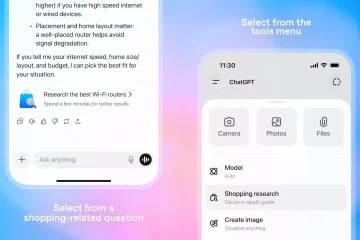Se você migrou recentemente de um navegador como o Firefox ou de uma versão mais antiga do Internet Explorer, pode estar se perguntando onde fica a barra de menus no Chrome. Em vez de mostrar a clássica barra de menu “Arquivar, Editar, Visualizar”, o Google Chrome esconde a maioria das opções atrás de um ícone compacto para que o navegador possa manter uma interface limpa e minimalista.
A boa notícia é que você ainda pode acessar quase tudo o que espera de uma barra de menu tradicional. Basta acessá-lo de diferentes maneiras: o menu de três pontos, os atalhos do teclado, a barra de favoritos e, se quiser um layout clássico, extensões dedicadas do Chrome.
As versões modernas do Chrome removeram a barra de menu permanente para liberar espaço vertical e focar na barra de endereço, nas guias e no conteúdo. Todas as ações antigas da barra de menu foram movidas para menus e botões compactos.
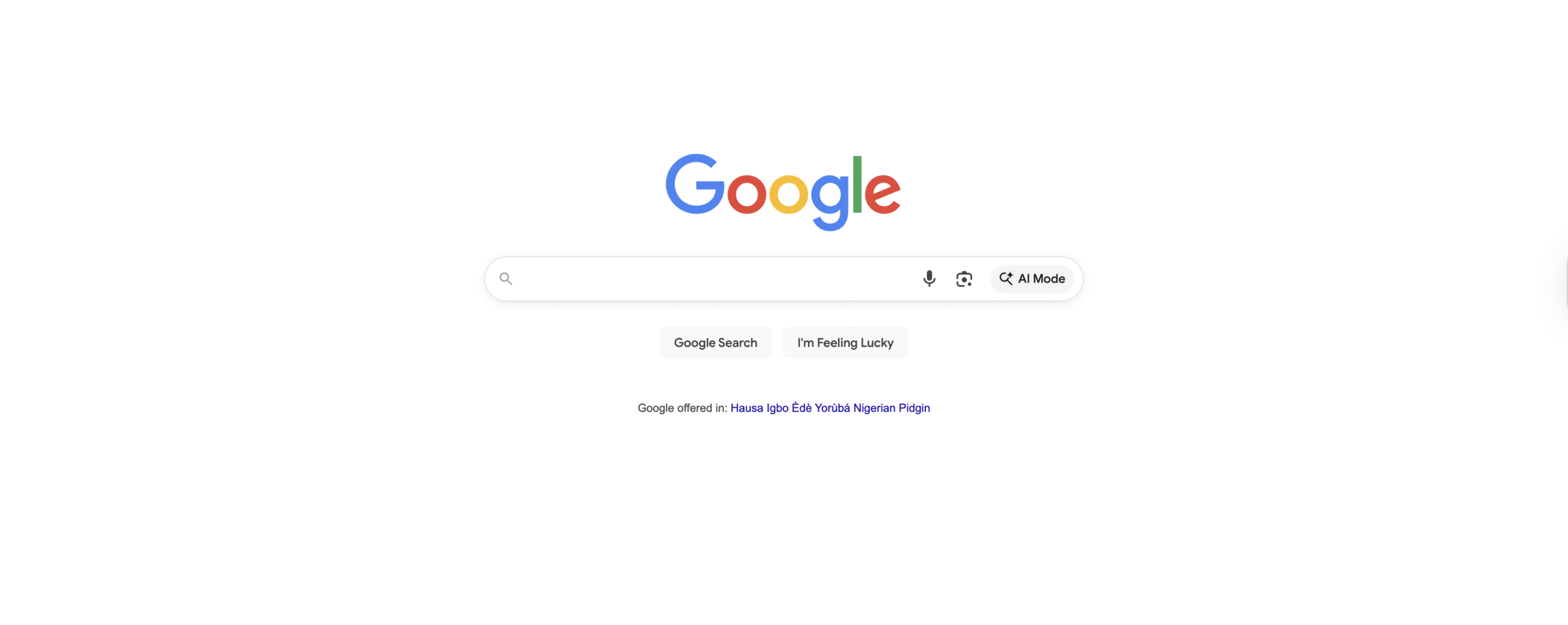 A linha tradicional “Arquivo, Editar, Visualizar, Ferramentas, Ajuda” não não aparece mais por padrão. A maioria das configurações e ferramentas agora estão sob os três pontos verticais no canto superior direito. Ações rápidas como Voltar, Avançar, Recarregar e Início ficam diretamente na barra de ferramentas como ícones.
A linha tradicional “Arquivo, Editar, Visualizar, Ferramentas, Ajuda” não não aparece mais por padrão. A maioria das configurações e ferramentas agora estão sob os três pontos verticais no canto superior direito. Ações rápidas como Voltar, Avançar, Recarregar e Início ficam diretamente na barra de ferramentas como ícones.
Então, quando você pergunta onde fica a barra de menu do Chrome, a verdadeira resposta é que ela foi substituída pelo menu de três pontos e outros controles na tela.
No Windows, macOS e Linux, o menu principal do Chrome agora fica atrás do ícone de três pontos verticais no canto superior direito da janela. Este ícone oferece acesso rápido a quase tudo que a antiga barra de menu costumava controlar.
O menu de três pontos é o principal substituto da barra de menu clássica do Chrome no computador.
Abra o Chrome no seu computador. 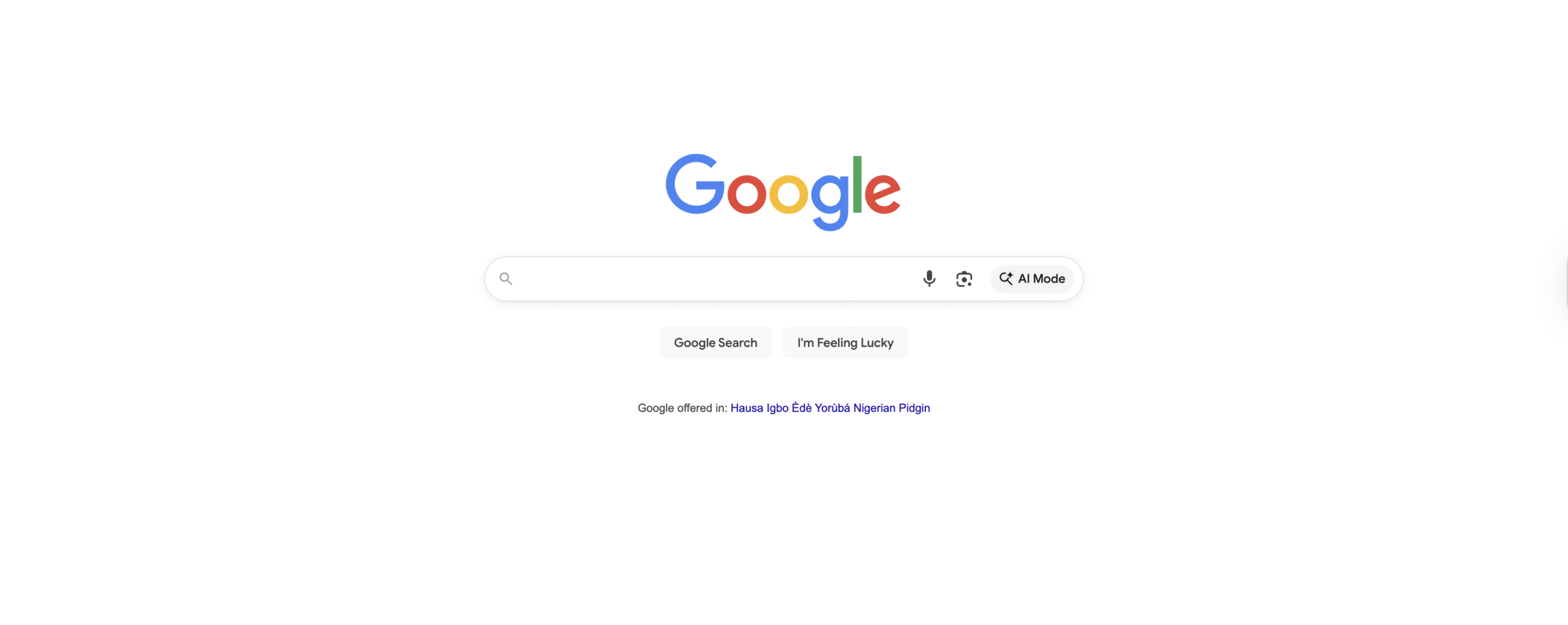 Observe o canto superior direito da janela, próximo à barra de endereço. Encontre o ícone de três pontos verticais (o botão de menu do Chrome).
Observe o canto superior direito da janela, próximo à barra de endereço. Encontre o ícone de três pontos verticais (o botão de menu do Chrome). 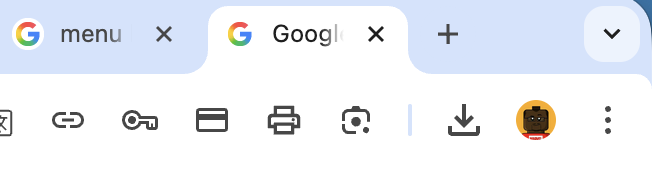
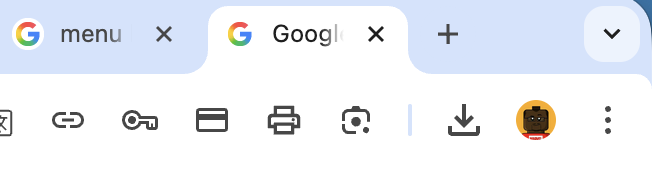 Clique neste ícone para abrir o menu principal do Chrome.
Clique neste ícone para abrir o menu principal do Chrome. 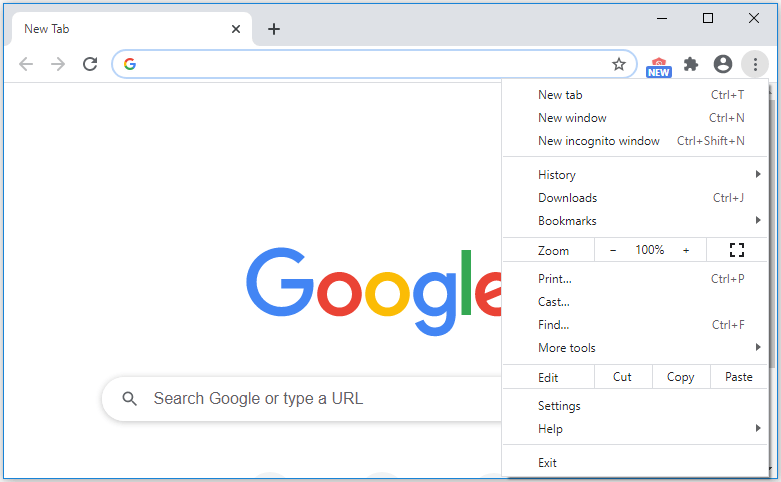
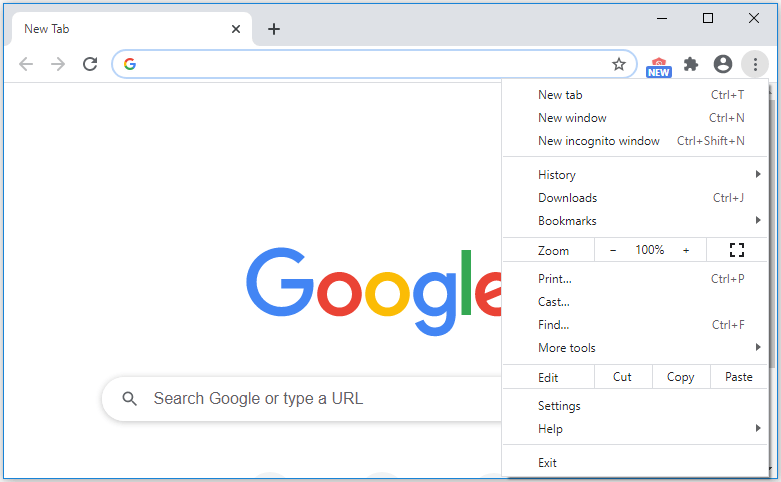 Use o menu para abrir novas guias ou janelas, acessar Histórico, Favoritos, Downloads, Configurações, Extensões e muito mais.
Use o menu para abrir novas guias ou janelas, acessar Histórico, Favoritos, Downloads, Configurações, Extensões e muito mais.
Este menu armazena as funções que costumavam aparecer em “Arquivo”, “Editar”, “Visualizar” e títulos semelhantes da barra de menu em navegadores mais antigos.
Se você perder a velocidade de uma barra de menu visível no Chrome, os atalhos de teclado podem substituir muitos desses cliques sem mostrar barras de ferramentas extras.
Pressione Alt + F (Windows e Linux) para abrir o menu do Chrome com o teclado. Use as teclas de seta para percorrer o menu e pressione Enter para selecionar uma opção. Pressione Ctrl + H para abrir o Histórico e Ctrl + J para abrir Downloads. Pressione Ctrl + Shift + B para mostrar ou ocultar a barra de favoritos, que se comporta como uma simples linha de menu. No macOS, use a barra de menu do sistema na parte superior da tela para alguns itens básicos (Chrome, Arquivo, Editar, Exibir, Histórico, Favoritos, etc.), enquanto as opções avançadas ainda estão sob os três pontos.
Aprender alguns atalhos aumenta a velocidade da barra de menus, embora o Chrome oculte a maioria dos itens de menu atrás dos ícones.
O Chrome não traz de volta uma barra de menus clássica completa, mas você pode criar uma experiência no estilo de barra de menus usando a barra de favoritos e os ícones da barra de ferramentas.
Mostrar a barra de favoritos
A barra de favoritos é o recurso integrado mais próximo de uma barra de menu visível no Chrome. Ele fica abaixo da barra de endereço e oferece acesso com um clique às suas páginas e ferramentas favoritas.
Abra o Chrome no seu computador. Clique no menu de três pontos no canto superior direito. Selecione Favoritos. Escolha Mostrar barra de favoritos. Alternativamente, pressione Ctrl + Shift + B (Windows e Linux) ou Command + Shift + B (macOS) para alternar.
Uma vez ativado, você pode arrastar sites da barra de endereço para a barra de favoritos, criar pastas como “Trabalho”, “Ferramentas” e “Atalhos” e usá-los como uma barra de menu personalizada do Chrome.
Fixar extensões e ferramentas de teclas
O Chrome permite fixar extensões à direita da barra de endereço, para que as ferramentas mais usadas se comportem como ícones de minimenu.
Clique no ícone da peça do quebra-cabeça (Extensões) na barra de ferramentas. Encontre a extensão que você usa com frequência. Clique no ícone de alfinete próximo a ele para exibi-lo permanentemente na barra de ferramentas. Repita para outras extensões importantes, como gerenciadores de senhas ou ferramentas de captura de tela.
Com a barra de favoritos e as extensões fixadas, a barra de ferramentas simples do Chrome começa a parecer mais uma barra de menu personalizável, sem adicionar confusão à moda antiga.
Onde está o menu no Chrome no Android e no iPhone
Se você usa o Chrome no Android ou no iPhone, também não verá uma barra de menu clássica. O Chrome para dispositivos móveis também conta com um menu de três pontos.
Encontre o menu no Chrome no Android
Em telefones e tablets Android, o menu do Chrome ainda é fácil de acessar quando você sabe onde procurar.
Abra o aplicativo Chrome no seu dispositivo Android. Procure no topo da tela o ícone de três pontos (⋮). Toque nos três pontos para abrir o menu. Use este menu para abrir novas guias, acessar Histórico, Favoritos, Downloads, Configurações e muito mais. Nas versões recentes do Chrome, você pode mover a barra de endereço para a parte inferior da tela para facilitar o acesso, mas o menu principal ainda aparece no canto da interface do navegador.
Você também pode tocar e segurar links ou elementos em uma página para abrir menus de contexto com opções extras, que substituem os itens tradicionais da barra de menus.
No iPhone e iPad, o Chrome também usa ícones e menus em vez de uma barra de menu clássica.
Abra o Chrome no seu iPhone ou iPad. Procure o ícone de três pontos “Mais” na barra de ferramentas. Toque no ícone para abrir o menu. Acesse opções para novas guias, gerenciamento de guias, favoritos, histórico, guias recentes e configurações neste menu. Dependendo da sua versão e layout, a barra de ferramentas pode ficar na parte superior ou inferior, mas o botão de menu permanece na barra de ferramentas do Chrome, e não em uma linha separada da barra de menu.
As versões para dispositivos móveis priorizam os controles sensíveis ao toque em vez das barras de menu mais antigas, mas as mesmas ferramentas principais permanecem disponíveis nos menus.
O Chrome não inclui uma opção integrada para restaurar permanentemente uma barra de menu completa “Arquivar, Editar, Visualizar”. No entanto, você pode imitar um usando extensões no estilo de barra de menu da Chrome Web Store.
Abra o Chrome em sua área de trabalho. Visite a Chrome Web Store na barra de endereço. Pesquise termos como “barra de menu” ou “menu clássico”. Revise as extensões que adicionam uma linha de itens de menu na barra de endereço. Instale uma extensão em que você confia e siga suas instruções para ativar a linha de estilo da barra de menus.
Essas extensões não podem alterar o design principal do Chrome, mas podem exibir uma barra com menus suspensos semelhantes à barra de menu clássica com a qual você está acostumado.
Depois de saber onde o menu está no Chrome, você pode combinar alguns ajustes simples para tornar a navegação tão rápida quanto com uma barra de menu tradicional, ou ainda mais rápida.
Use o menu de três pontos para configurações e ações únicas. Mantenha a barra de favoritos visível para os sites e ferramentas mais usados. Fixe extensões essenciais perto da barra de endereço para acesso com um clique. Aprenda alguns atalhos de teclado para histórico, downloads e novas guias. No celular, personalize os atalhos da página inicial para que seus sites favoritos estejam sempre na tela inicial.
Essas pequenas mudanças tornam o Chrome mais previsível e fácil de usar, mesmo sem uma barra de menu visível na parte superior da janela.
Solução de problemas comuns
O menu de três pontos não aparece → Reinicie o Chrome ou desative extensões que possam ocultar elementos da interface. A barra de favoritos não permanecerá visível → Verifique se as configurações de sincronização substituem as preferências da barra de ferramentas ou alterne Ctrl + Shift + B novamente. As extensões não serão fixadas na barra de ferramentas → Certifique-se de que a extensão esteja ativada em chrome://extensions e não no modo somente de navegação anônima. Os itens do menu parecem estar faltando → Troque os perfis do Chrome ou atualize o Chrome para restaurar os menus padrão. Os atalhos de teclado não funcionam → Software conflitante ou ferramentas de atalho personalizadas podem substituir os atalhos do Chrome. O menu móvel do Chrome não responde → Force o fechamento do aplicativo e reinicie-o ou atualize para a versão mais recente do Chrome móvel.
Perguntas frequentes
Por que o Chrome não tem uma barra de menu clássica?
O Chrome removeu a barra de menu tradicional para economizar espaço na tela e simplificar a interface, substituindo-a pelo menu de três pontos.
Posso restaurar a barra de menu”Arquivar, editar, visualizar”?
Não nativamente, mas as extensões da Chrome Web Store podem simular uma barra de menu clássica.
Onde posso encontrar Configurações agora?
Todas as configurações aparecem no menu de três pontos no canto superior direito.
O Chrome no Mac ainda tem uma barra de menu?
Sim. O macOS mostra uma barra de menu de todo o sistema para o Chrome, mas as ferramentas avançadas ainda estão no menu de três pontos.
O menu é diferente no Android e no iPhone?
Não existe nenhuma barra de menu clássica no celular. Ambas as plataformas usam o ícone de três pontos para navegação e configurações.
Resumo
O Chrome não inclui mais uma barra de menu clássica e a substitui pelo menu de três pontos, atalhos e ícones da barra de ferramentas. O menu principal fica atrás dos três pontos no canto superior direito no desktop e no celular. Você pode simular uma barra de menu usando a barra de favoritos, extensões fixadas e complementos da Chrome Web Store. Os atalhos de teclado fornecem acesso rápido às opções encontradas em barras de menu antigas. As versões móveis dependem inteiramente de menus sensíveis ao toque, e não de layouts tradicionais de barra de menu.
Conclusão
Quando você pergunta onde fica a barra de menu no Chrome, a resposta é que o Chrome oculta a barra de menu antiga e a substitui por uma combinação do menu de três pontos, atalhos de teclado, barra de favoritos e extensões opcionais. O design se concentra em dar mais espaço às páginas da Web e, ao mesmo tempo, manter todos os recursos principais a um clique ou atalho de distância.
Aprendendo onde fica o menu do Chrome em cada plataforma e ativando ferramentas como a barra de favoritos ou as extensões da barra de menu, você pode recriar a conveniência de uma barra de menu clássica sem perder o layout limpo e moderno do Chrome. Depois que você se adapta a essa abordagem, a navegação no Chrome se torna tão eficiente quanto em navegadores mais antigos que usavam uma linha permanente na barra de menus.